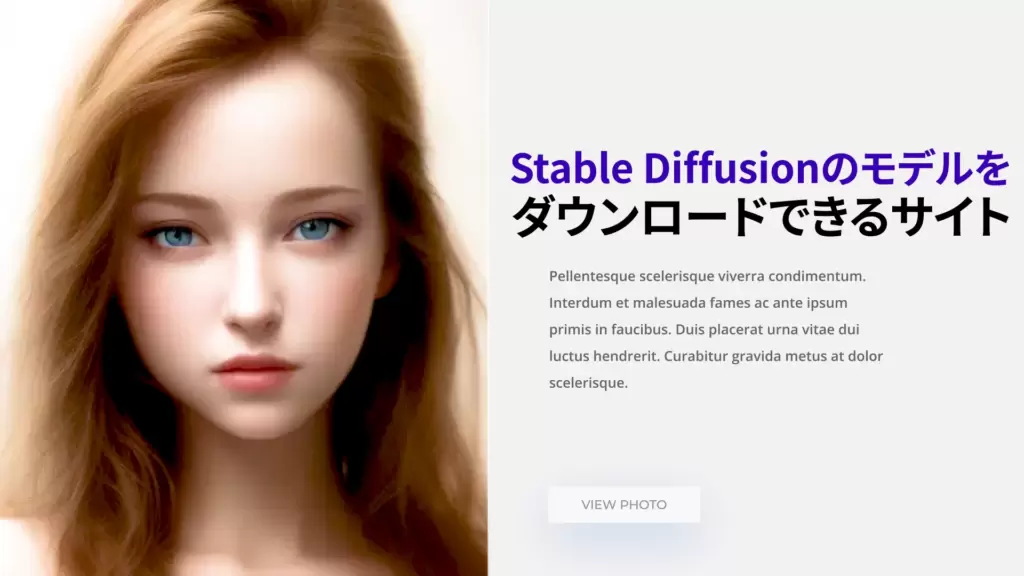Stable Diffusionのモデルをダウンロードできる2つの配布サイトと追加方法
- ※当ブログはアフィリエイト・アドセンスによる収益で運営されています。
こういったお悩みにお答えします。
Stable Diffusionでクオリティの高いイラストを生成するにはモデルが必須。
デフォルトのモデルで生成すると『コレじゃない感』満載のイラストができあがりますよね。
この記事では
- Stable Diffusionのモデルをダウンロードできるサイト2つを紹介
- Stable Diffusionにモデルを追加する方法
- もっとスムーズにイラストを生成したいなら…
- 生成した大量のイラストを簡単に管理する方法
これらについて解説していくので、最後まで読むとあなた好みのモデルの見つけ方がわかり、イラストの質をグッと上げることができます。
Stable Diffusionのダウンロード方法や使い方については以下の記事で詳しく解説しています。Stable Diffusionに関してわからないことがある方は読んでみてください。
>>【完全初心者用ガイド】Stable Diffusionの使い方を徹底解説!
Stable Diffusionのモデルをダウンロードできるサイト2つを紹介
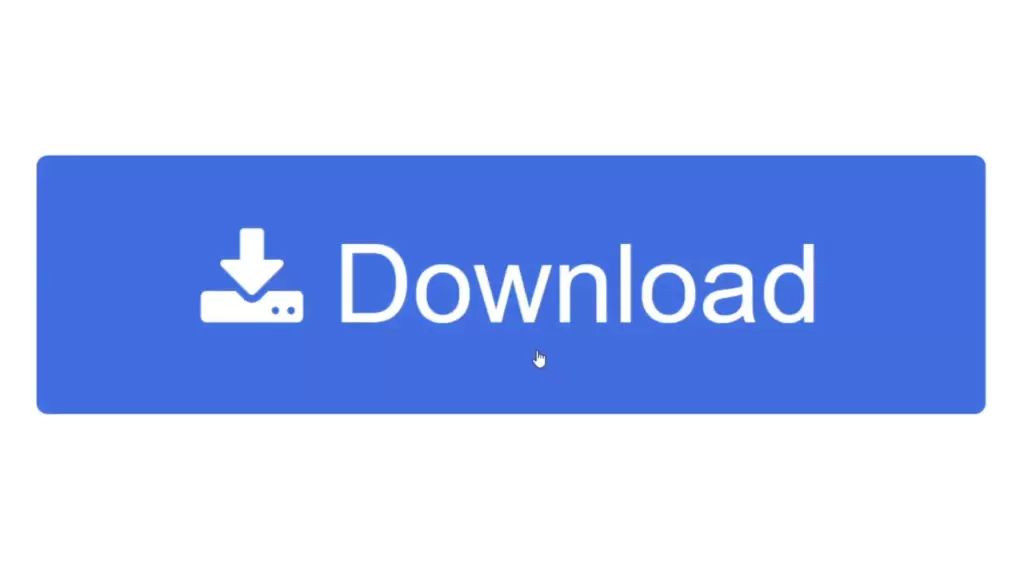
Stable Diffusionのモデルをダウンロードできるおすすめのサイトは
- civitai(おすすめ)
- Hugging Face
この2つです。どちらも数えきれないくらいたくさんのモデルを無料で配布してくれているので、しっかりと押さえておきたいところ。
Civitai(おすすめ)
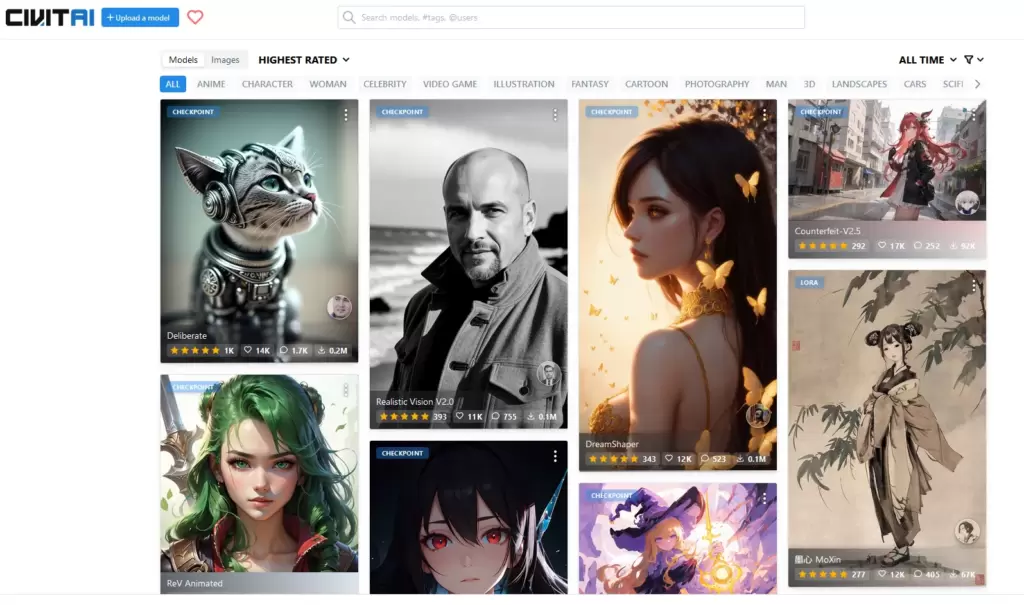
出典元:Civitai公式サイト
Civitaiはモデルを探すのにもっともおすすめのサイト。実際のイラストを見ながら選べるので、あなた好みのモデルを探すのが簡単です。
モデルを手に入れるだけならだれでもOK。アカウントの作成すら不要なのですぐにダウンロードできますよ。
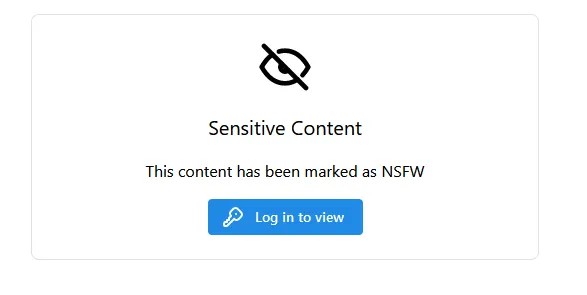
出典元:Civitai公式サイト
ただし、NSFW(いわゆる18禁)関連の画像を見るにはログインが必須。エロ画像を錬成したい方はアカウント登録しておくのがおすすめです。
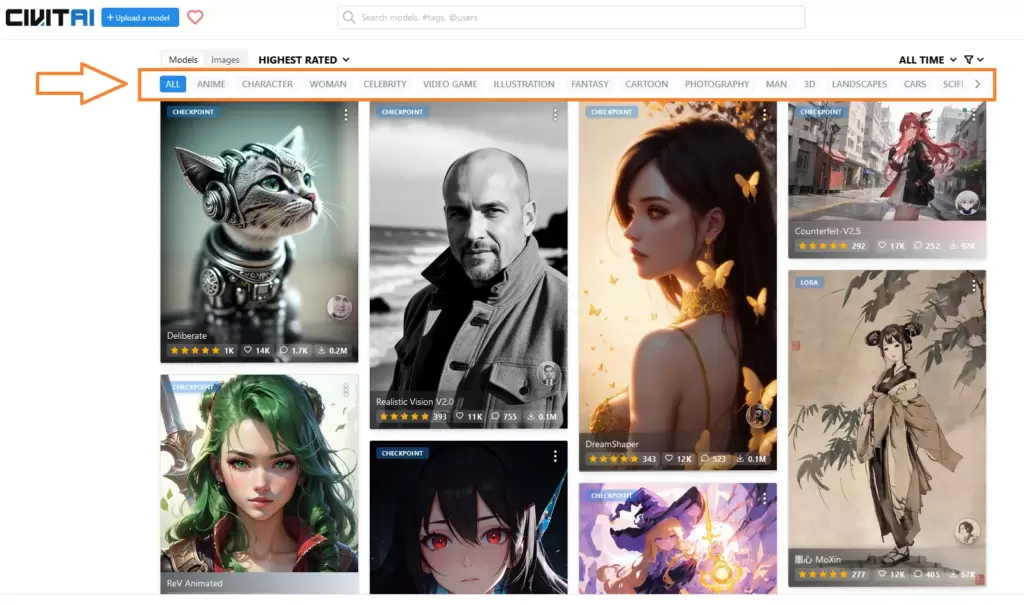
出典元:Civitai公式サイト
モデルを探すときは、画面上のタブからジャンルで絞り込むこともできます。

出典元:civitai公式サイト
画像をクリックするとすぐダウンロードページに飛ぶので、右上の青いボタンを押すだけでモデルを手に入れることができます。
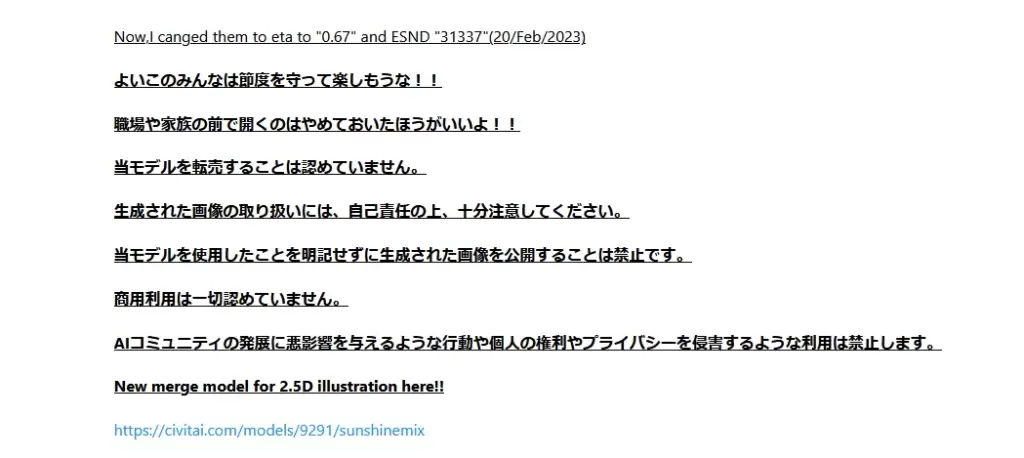
出典元:civitai公式サイト
ただし、実際にダウンロードする前にはページの下にある注意事項もよく読んでおきましょう。『商用利用はダメ』など、利用するうえで重要な内容が書かれています。
Hugging Face
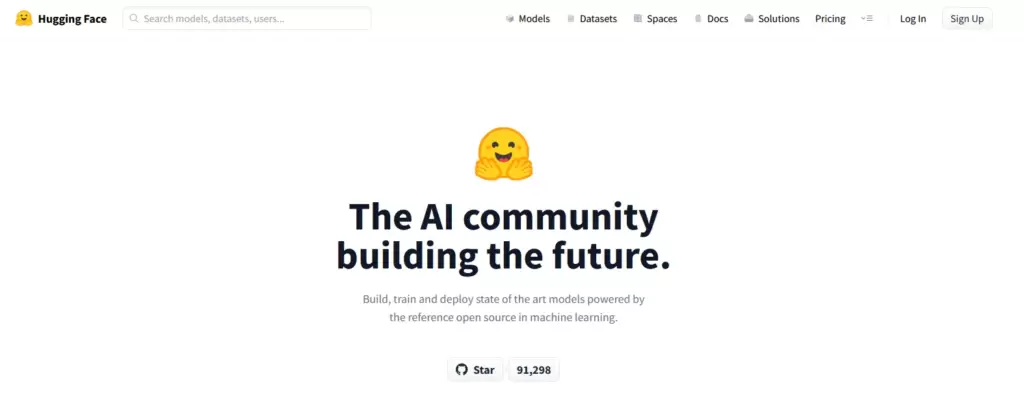
出典元:Hugging Face
Hugging FaceはStable Diffusionのモデルをはじめとした様々なツールをダウンロードできるサイト。
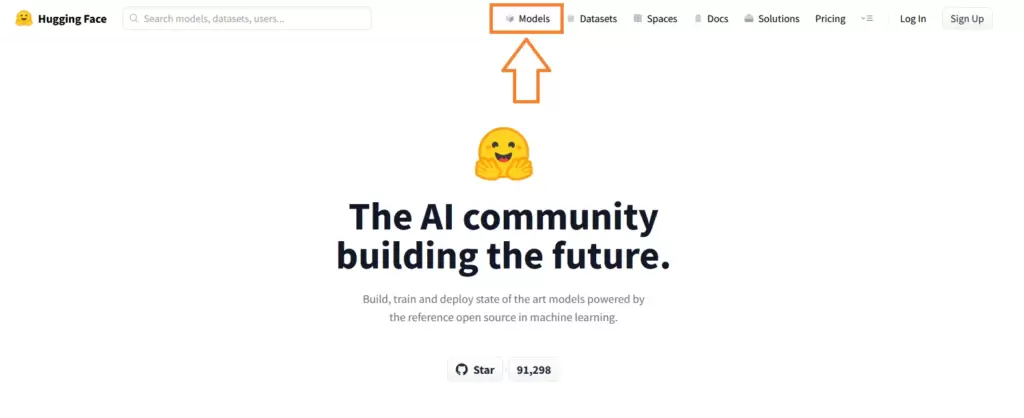
出典元:Hugging Face
モデルを探したい場合は、画面上にある『Models』をクリックしましょう。
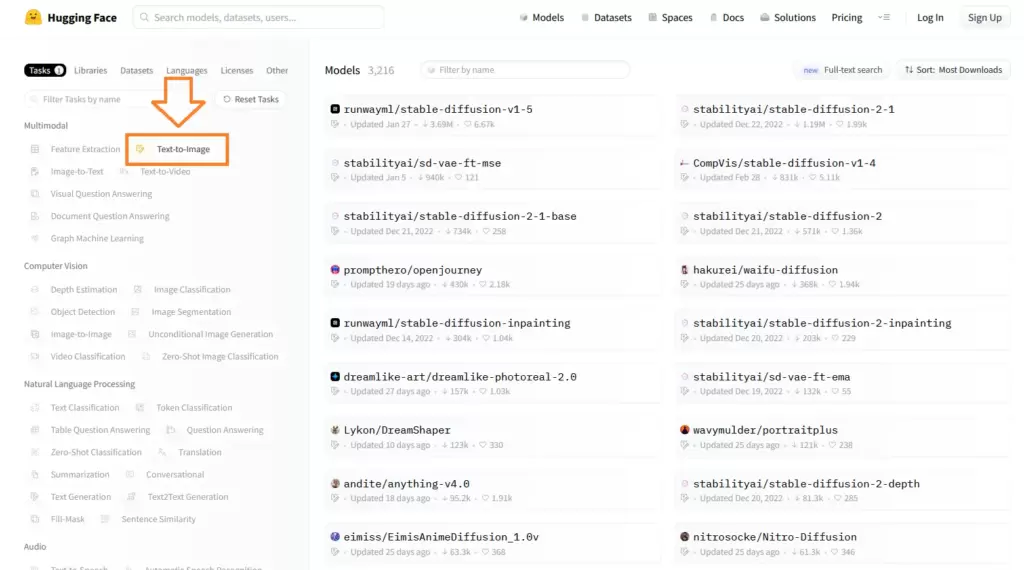
出典元:Hugging Face
左側の『Text-to-Image』を選択するとモデル一覧が表示されるのですが…Civitaiと違って画像を見ながら判断することができないのがちょっと不便。
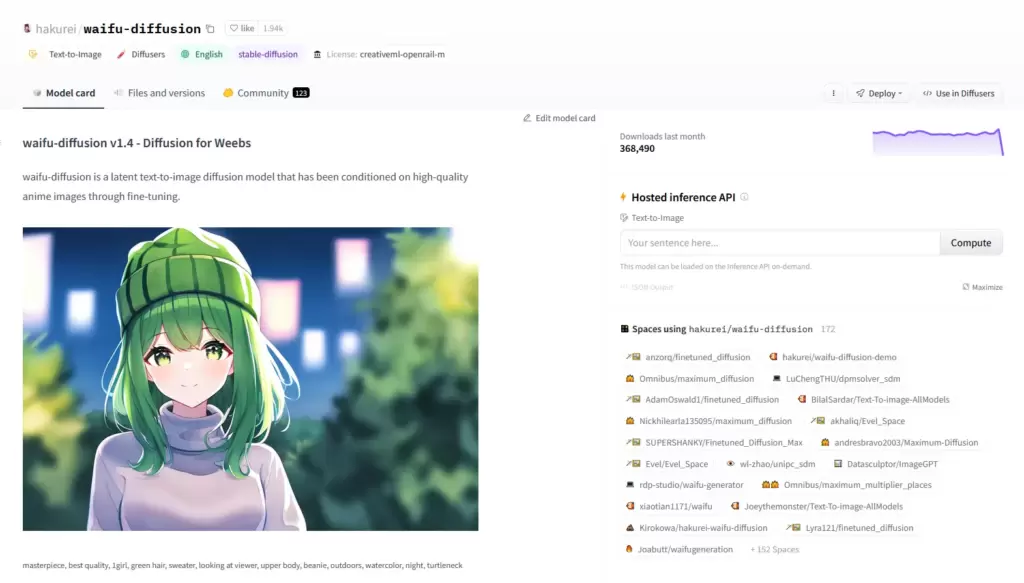
出典元:Hugging Face
モデル名をクリックするとサンプル画像を見ることができるモデルもありますが、画像がないモデルも。どんな雰囲気のイラストを生成できるモデルなのかがわかりづらいです。
特に目当てのモデルがなく、『何かいいモデルないかな~』と思って探すならCivitaiの方がおすすめですね。
Stable Diffusionにモデルを追加する方法

出典元:civitai公式サイト
ChilloutMixという有名モデルを例に、Stable Diffusionへのインストール方法を解説していきます。右上のダウンロードボタンを押してください。
Next step!!
そろそろクリエイティブなことにもどんどんチャレンジしていきたいなと思っています!!
一緒にクリエイティブ×AIをやってくれる仲間、企業様はご連絡ください!!
tasuku2023g@gmail.com#Chilled_re_generic #AIart #stablediffusion pic.twitter.com/AA5Rpi6Rn5— TASUKU2023 (@TASUKU2023) March 14, 2023
ChilloutMixはTASUKU2023氏により制作されたモデルで、アジア系の人物を描くのが特に上手。気になった方はぜひダウンロードしてみてください。
ダウンロードした『chilloutmix_NiPrunedFp32Fix』というsafetensorsファイルを
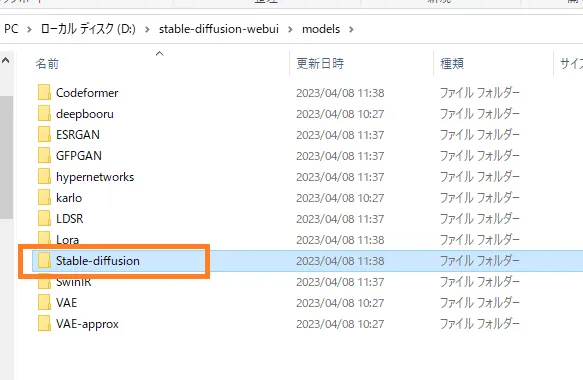
stable-diffusion-webuiフォルダ内のmodels → Stable-diffusionを開き、その中に入れるだけ。
その後、すでにStable Diffusionを開いている方は

左上にある更新ボタンを押し、新しく導入したモデルを選択しましょう。少し待たされた後、モデルを切り替えることができるようになります。
なおStable Diffusionを閉じている方は、普通に起動させればモデルが追加されています。
適当なプロンプトで女性を描いてみると

こんなイラストが生成されました。初期モデルとはまったく違うタッチですよね。
モデルは無数にあるので、好みのモデルをガンガンダウンロードして試していきましょう!同じプロンプトをさまざまなモデルで書き比べてみるだけでも面白いですよ。
もっとスムーズにイラストを生成したいなら…

もしあなたがもっと快適にAIイラストを生成したいなら、グラボを見直してみるのがおすすめです。
グラボはAIイラストを生成するうえで最も重要なパーツ。いくらCPUやメモリが高性能でもグラボがしょぼかったら致命的です。
本格的に取り組んでいくのなら、グラボにはケチらず投資しましょう。最低でも12GBのVRAMは確保しておきたいところ。VRAMが2GB・4GBくらいしかない古いグラボだと高解像度化や学習に大きな支障が出てしまいます。
コスパを重視する方・予算が5万円以下の方はRTX 3060一択と言っていいでしょう。
もう少し予算が確保できて、さらにハイスペックなグラボに興味がある方は以下の記事もお読みください。きっとあなたに合ったグラボが見つかりますよ。
>>【コスパ重視】Stable Diffusionにおすすめのグラボ3選!
PCごと買い替えを検討している方は以下の記事をお読みください。快適にStable Diffusionを使えるマシン3選を紹介しています。
>>Stable Diffusionにおすすめのパソコン3選と推奨スペックを解説!
生成した大量のイラストを簡単に管理する方法

Stable Diffusionで生成した大量のイラストを効率的に管理するなら『Eagle』というツールがおすすめ。

イラストを生成するとメタデータが自動でEagleに送られ、タグやメモとして保存されます。このタグを使うことで検索や管理がとても楽ちん。

例えば『a dog』というタグで検索すると、そのプロンプトで生成されたイラストだけを表示することができます。『あのイラストどんなプロンプトで生成したっけ?』『LoRAのトリガーワード忘れた』なんて迷わずに済みますよ。
Eagleは本来『約4,000円・買い切り型』の有料ツールですが、30日間の無料体験ができるので、とりあえず試してみてください。
『Stable Diffusionのモデルをダウンロードできる2つのサイトを紹介』のまとめ
- Stable Diffusionのモデルをダウンロードできるサイトは
CivitaiとHugging Face - Civitaiだと画像を見ながら選べるので特におすすめ
- 自分好みのモデルを見つけよう
ここまでお読みいただきありがとうございました!
モデルを入手したあとにどうすればいいか迷っている方は以下の記事をお読みください。初心者向けにStable Diffusionの使い方を徹底解説しています。